Modul schvalování nepřítomnosti umožňuje zaměstnancům plánovat svou nepřítomnost v zaměstnaní a zadávat požadavky na nepřítomnost svým nadřízeným. Vedoucí pracovníci mají následně dokonalý přehled o plánované nepřítomnosti vlastního týmu, za který jsou zodpovědní a také přímo v systému schvalují nebo zamítají tyto požadavky.
Všechny nepřítomnosti, které chcete plánovat a schvalovat nastavíte v sekci Nastavení v levém panelu.
Zde najdete seznam výjimek (Podrobný popis výjimek – najdete v části „Jak přidám vlastní vyjímku a nastavím ji jako přerušení na čtečce“). Na výjimku, kterou chcete plánovat najedete myší a zvolíte možnost Upravit.

V detailu výjimky zakliknete volbu Plánovat výjimku. Pokud požadujete, aby uživatel, který má právo na schvalování nepřítomností v daném provozu, tuto výjimku schvaloval, zakliknete také volbu Vyžadovat schválení a nastavení uložíte.
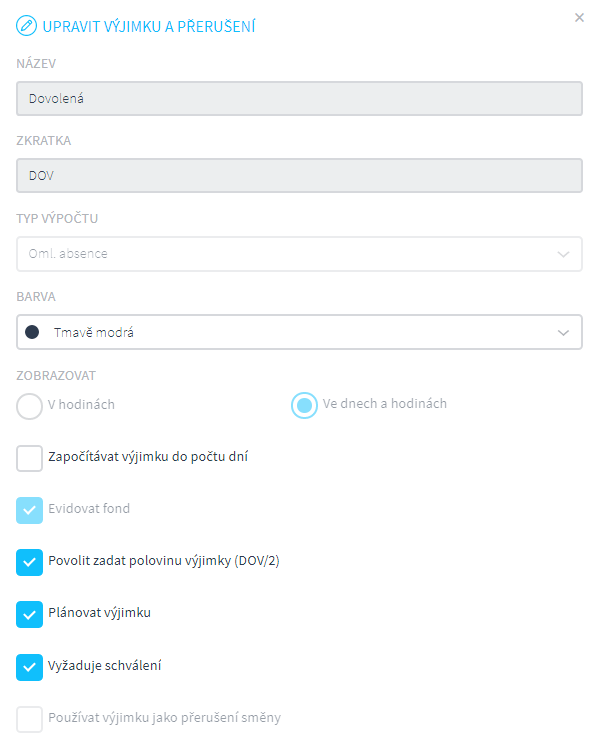
Vlastní plánování a schvalování nepřítomnosti provedete v sekci Nepřítomnost v levém panelu.

Dostanete se do svého kalendáře. V kalendáři uvidíte náhled na své naplánované směny (v případě, že je máte naplánované).

Kliknutím do konkrétního dne vyvoláte nabídku na zadání požadavku na nepřítomnost.

V seznamu vyberete plánovanou nepřítomnost a vyberete období, poté zvolíte možnost Uložit.
Do požadavku můžete zadat nepovinné údaje Orientační čas a Poznámka.
Orientační čas je vhodný zejména, když žádáte např. půldenní dovolenou nebo např. lékaře. Vedoucí pak může vidět, zda máte půldenní dovolenou v dopoledních nebo odpoledních hodinách, nebo zda jdete k lékaři ráno nebo v průběhu směny.
Poznámka zde můžete vedoucímu provozu napsat doplňující informaci s důvodem, proč žádáte o nepřítomnost.
V kalendáři pak vidíte nepřítomnost buď vyplněnou plnou barvou, která znamená, že Váš požadavek byl už schválen vedoucím. Pokud je barva šrafovaná, tak je požadavek ve stavu "Čeká na schválení".

Pod kalendářem uvidíte přehled všech svých požadavků a také vidíte, v jakém stavu požadavek je.

Pokud se spletete, tak požadavek, který ještě není schválený Vaším nadřízeným, můžete zrušit. Stačí na něj v přehledu najet myší a zvolit symbol kontejneru. Tím se požadavek zruší a vedoucí o tom dostane informaci.

V případě, že chcete požádat o více dní dovolené, klikněte na první den, držte stisknuté tlačítko myši a přejeďte na poslední den. Alveno vám automaticky napíše žádost do dní, na které máte naplánované směny (u rovnoměrně rozvržené pracovní dny se jedná o klasické pracovní dny, u nerovnoměrně rozvržené pracovní dny se jedná o dny, na které jsou směny naplánované v Plánování.)
Vedoucí provozu (uživatel, který má právo na schvalování nepřítomností v daném provozu) má v sekci Nepřítomnost záložku Zaměstnanci, kde vidí všechny požadavky zaměstnanců a v kalendáři vidí graficky všechny nepřítomnosti zaměstnanců v jeho provozu. V případě, že zaměstnanec zadal do požadavku i orientační čas, tak je zkratka výjimky v kalendáři označena tučným písmem a vedle ní je symbol hvězdičky. Zobrazit tento orientační čas může najetím myší na požadavek.

Když mu přijde nový požadavek, vedoucí provozu na základě těchto informací rozhodne, zda zaměstnanci nepřítomnost schválí či zamítne. Pokud se vedoucí rozhodne požadavek zamítnout, musí zadat důvod zamítnutí. Důvod se následně zobrazí danému zaměstnanci v detailu požadavku.

Pozn. Schvalovat nepřítomnost jde dvojím způsobem. Jedna varianta je kliknout na symbol oka v seznamu požadavků. Druhou variantou je kliknout na požadavek přímo v kalendáři a otevře se stejné okno pro schválení požadavku.
Jakmile vedoucí rozhodne, zaměstnanci přijde opět upozornění, zda nepřítomnost byla schválena, či zamítnuta.
Všechna upozornění si můžete nastavit v sekci Nastavení v levém panelu na pravé straně v části Obecná nastavení.

Každá notifikace se dá nastavit jako připomínka, nebo e-mail.

Upozornění s žádostí o schválení nepřítomnosti přijde pouze osobě,
která má právo na schvalování nepřítomností v daném provozu. Pokud administrátor práv nemá současně právo na schvalování nepřítomností v daném provozu , tak žádné upozornění neobdrží.
Připomínka se přihlášenému zaměstnanci zobrazí po přihlášení do programu u jeho jména.

Přehled nepřítomnosti vytisknete kliknutím na ikonu Tisk v pravém horním rohu obrazovky. Zvolit můžete mezi černobílou nebo barevnou tiskovou sestavou.

Pozn.: V případě, že chcete vytisknout přehled, kde uvidíte všechny výjimky včetně orientačních časů, které má zaměstnanec zadané přes nepřítomnost nebo přímo ve výkazu, tak zvolte v přehledu tiskových sestav sestavu s názvem Přehled výjimek.
Byl tento článek užitečný?
To je skvělé!
Děkujeme Vám za zpětnou vazbu
Je ním líto, že jsme vám nepomohli
Děkujeme Vám za zpětnou vazbu
Zpětná vazba odeslána
Oceňujeme vaši snahu a pokusíme se článek opravit